dann schreiben Sie Ihre Bewertung
UltData WhatsApp Datenrettung ohne Backup
Gelöschte WhatsApp-Nachrichten & Medien für Android & iPhone wiederherstellen.
UltData WhatsApp Wiederherstellungstool
WhatsApp Daten ohne Backup wiederherstellen
Konfrontiert mit Problemen wie WhatsApp, der beim Herunterladen von aktuellen Nachrichten steckenbleibt, ist frustrierend, aber Sie sind nicht alleine mit dieser Art von Problem. Mehrere Personen haben beschwert, dass sie dieses unerwünschte Problem nach dem Wechsel der Dienste, Neuinstallation von WhatsApp und während der Wiederherstellung von Backups konfrontiert haben. Besonders häufig tritt der "WhatsApp Download fehlgeschlagen" Fehler auf, wenn Nutzer fragen: "Was heißt bei WhatsApp immer Download fehlgeschlagen?"
Viele Gründe könnten dieses unerwünschte Problem verursachen, und die gute Nachricht ist, dass wir bereit sind, über die herausragenden Lösungen zu sprechen, um das Problem "WhatsApp-Nachrichten beim Wiederherstellen stecken" zu beheben. Wenn Sie sich fragen "was ist der Fehler wenn im WhatsApp Bilder Download fehlgeschlagen", werden die folgenden Lösungsansätze Ihnen dabei helfen.

Sie könnten das Problem "Wiederherstellen von Nachrichten in WhatsApp blockiert" aufgrund der lästigen Gründe haben, die unten angegeben sind. Das Problem "WhatsApp Download fehlgeschlagen" kann verschiedene Ursachen haben.
Die Lösung des Problems "WhatsApp beim Wiederherstellen von Nachrichten blockiert" ist möglich, wie wir die herausragenden Lösungen unten aufgelistet haben.
Ein schwacher oder schlechter Internetverbindung könnte der Hauptgrund für die Schwierigkeiten mit dem Problem "WhatsApp beim Herunterladen von aktuellen Nachrichten blockiert" sein. Wenn der WhatsApp Download fehlgeschlagen ist, sollten Sie zuerst die Internetverbindung überprüfen und sicherstellen, dass sie gut und schnell funktioniert.

Das Neustarten von WhatsApp und Ihrem iOS-Gerät könnte auch helfen, Softwareprobleme wie das Problem "WhatsApp-Nachrichtendownload fehlgeschlagen" zu beheben. Deshalb ist es notwendig, das iPhone und die WhatsApp-App neu zu starten, um zu sehen, wie es weitergeht.

Eine veraltete Version von WhatsApp könnte Softwarefehler haben, die das Problem "WhatsApp beim Wiederherstellen von Nachrichten blockiert" verursachen. Daher können Sie dieses unerwünschte Problem beheben, indem Sie WhatsApp auf die neueste Version aktualisieren.

Niedriger Speicherplatz auf dem iPhone oder Android-Gerät könnte auch der Hauptgrund für das Problem "WhatsApp-Nachrichtendownload fehlgeschlagen" sein. Das Löschen unnötiger Dateien und Daten von Android- oder iOS-Geräten könnte Ihnen helfen, wenn der WhatsApp Bilder Download fehlgeschlagen ist.

Wenn das Problem, mit dem Sie konfrontiert sind, die Desktopsitzung betrifft, hilft das Abmelden von WhatsApp Web und das erneute Anmelden. Dies löst oft Probleme, wenn der WhatsApp Download fehlgeschlagen ist.

Auch wenn Sie all diese Lösungen in Betracht gezogen haben, wenn das Problem "Wiederherstellen von Nachrichten in WhatsApp blockiert" weiterhin besteht, können Sie Fehler vom iOS-Gerät beseitigen, indem Sie die WhatsApp-App neu installieren. Dies hilft auch, wenn Sie sich fragen "was ist der Fehler wenn im WhatsApp Bilder Download fehlgeschlagen".

Wenn das aktuelle WhatsApp-Backup korrupt ist, können Sie WhatsApp über ein älteres Backup wiederherstellen. Diese Methode hilft oft, wenn der WhatsApp Download fehlgeschlagen ist.
Das Löschen des Caches auf dem Android-Gerät kann Ihnen auch helfen, temporäre App-Fehler zu beheben, besonders wenn der WhatsApp Bilder Download fehlgeschlagen ist.

Wenn der WhatsApp-Server down ist, werden Probleme wie "WhatsApp beim Herunterladen von aktuellen Nachrichten blockiert" auftreten. Deshalb müssen Sie den aktuellen Serverstatus von WhatsApp überprüfen, um zu sehen, ob er down ist. Dies erklärt oft, warum der WhatsApp Download fehlgeschlagen ist.
Wenn Sie das Problem "WhatsApp beim Herunterladen von aktuellen Nachrichten blockiert" bei der Wiederherstellung von WhatsApp nicht haben möchten, können Sie sich auf UltData WhatsApp Recovery verlassen, um die WhatsApp-Daten wiederherzustellen. Es kann mehrere Arten von WhatsApp-Daten ohne zusätzliche Maßnahmen abrufen und verhindert, dass der WhatsApp Download fehlgeschlagen ist.
UltData WhatsApp Data Recovery bietet die schnellste Scan-Geschwindigkeit und die höchste Wiederherstellungsrate, um eine schnelle Wiederherstellung gelöschter WhatsApp-Daten zu ermöglichen.
Funktionen
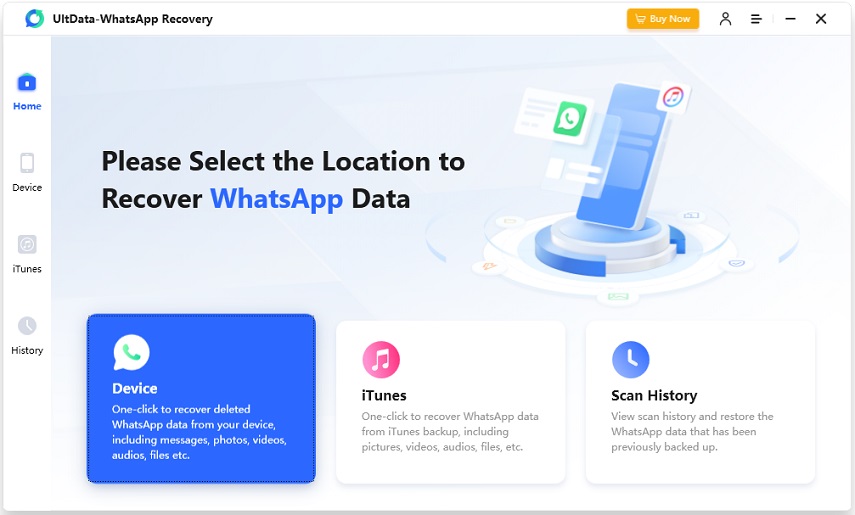

Dieser Beitrag kann Ihnen helfen, das Problem "WhatsApp beim Herunterladen von aktuellen Nachrichten blockiert" loszuwerden. Wir haben glücklicherweise die herausragenden Wege aufgelistet, um das Problem anzugehen. Wenn Sie WhatsApp-Nachrichten ohne Blockierung wiederherstellen möchten, wird empfohlen, UltData WhatsApp Recovery zu verwenden. Es ermöglicht Ihnen, alle Arten von WhatsApp-Daten wiederherzustellen, bietet eine schnelle Scan-Geschwindigkeit und die höchste Wiederherstellungsrate, ohne dass der WhatsApp Download fehlgeschlagen ist.
dann schreiben Sie Ihre Bewertung
Von Johanna Bauer
2025-12-11 / WhatsApp-Datenrettung
Jetzt bewerten!